Η τέχνη της συνεργασίας με το Photoshop σήμερα είναι παρόμοια με την ικανότητα ανάπτυξης ταινιών στο παρελθόν. Μερικοί χειρισμοί στο πρόγραμμα και μια φωτογραφία που δεν είναι η πιο επιτυχημένη με την πρώτη ματιά μπορεί ξαφνικά να γίνει πιο εκφραστική, να παίξει με χρώματα και να γεμίσει με νέο νόημα.

Οδηγίες
Βήμα 1
Για να δείξετε πώς μπορείτε να βελτιώσετε μια φωτογραφία στο Photoshop, ας πάρουμε την πιο συνηθισμένη φωτογραφία, την οποία ο καθένας μας έχει άφθονο. Σε γενικές γραμμές, η φωτογραφία δεν είναι κακή, αλλά εξακολουθεί να στερείται κάτι. Υπάρχει μια συγκεκριμένη σύνθεση σε αυτό, αλλά στο πλαίσιο υπάρχουν ταυτόχρονα δύο αντικείμενα που ισχυρίζονται ότι είναι το κυρίαρχο, το βλέμμα δεν παραμένει σε κανένα από αυτά για μεγάλο χρονικό διάστημα, η σύνθεση καταρρέει, η έννοια εξαφανίζεται από αυτήν. Ας προσπαθήσουμε να διορθώσουμε την κατάσταση.

Βήμα 2
Αρχικά, ας αυξήσουμε την αντίθεση της φωτογραφίας, να την κάνουμε πιο κορεσμένη. Αντιγράψτε τη φωτογραφία σε ένα νέο επίπεδο μέσω του στοιχείου μενού Layer - Duplicate Layer. Ρυθμίστε το ανώτερο επίπεδο σε Overlay Blending Mode και μειώστε την αδιαφάνεια σε 50%. Η φωτογραφία που παίχτηκε με χρώματα, έγινε πιο φωτεινή και πιο εκφραστική. Συγκεντρώστε τα δύο στρώματα κάνοντας δεξί κλικ στο πάνω επίπεδο επιλέγοντας Megre Down.

Βήμα 3
Υπάρχει λίγο κόκκος στο παρασκήνιο. Ας το ξεφορτωθούμε με ένα φίλτρο. Φίλτρο - Θόρυβος - Μείωση θορύβου. Κατά την προσθήκη ενός φίλτρου, θα είναι διαθέσιμη μια προεπισκόπηση της φωτογραφίας, οπότε οι παράμετροι μπορούν να ποικίλουν με βάση την προεπισκόπηση. Αφού επιτύχετε το επιθυμητό αποτέλεσμα, κάντε κλικ στο OK. Τώρα ας ακονίσουμε τη φωτογραφία. Αντιγράψτε ξανά το επίπεδο εικόνας. Εφαρμογή φίλτρου - Άλλο - Υψηλή διέλευση στο πάνω επίπεδο. Η εικόνα πρέπει να μοιάζει κάπως έτσι
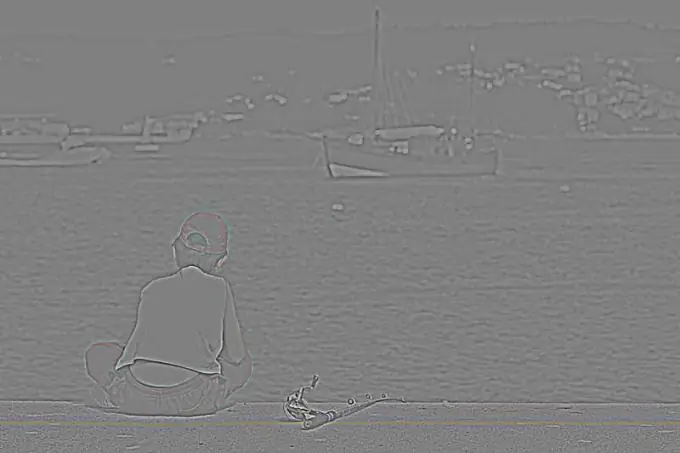
Βήμα 4
Αλλάξτε τη μέθοδο ανάμειξης των επιπέδων σε Επικάλυψη. Συνδέστε ξανά τα στρώματα με τον παραπάνω τρόπο. Πρέπει να έχεις κάτι τέτοιο.

Βήμα 5
Τώρα ας προσπαθήσουμε να επισημάνουμε το σημασιολογικό κέντρο της φωτογραφίας. Το κύριο πράγμα στην εικόνα είναι ακόμα αγόρι, ας προσπαθήσουμε να το δείξουμε πιο καθαρά. Το φόντο λιώνει σε μια ομίχλη, ας αυξήσουμε αυτό το εφέ σιγώνοντας τους τόνους. Δημιουργήστε ένα νέο αντίγραφο του επιπέδου. Εφαρμόστε την εικόνα - Ρυθμιστές - Ασπρόμαυρη δράση. Η φωτογραφία είναι ασπρόμαυρη. Μετακινήστε τα ρυθμιστικά με την ονομασία χρώματος, ορίστε την επιλογή που σας ταιριάζει περισσότερο. Και μπορείτε να εφαρμόσετε οποιοδήποτε φίλτρο από το αναπτυσσόμενο μενού. Όταν επιτύχετε το επιθυμητό αποτέλεσμα, κάντε κλικ στο OK. Εφαρμόστε μια μάσκα στρώματος στο πάνω στρώμα. Εφαρμόστε μια ασπρόμαυρη κλίση σε αυτό, ώστε το αγόρι να χρωματιστεί και το φόντο να παραμείνει ασπρόμαυρο. Εάν η μετάβαση σας φαίνεται πολύ σκληρή, μειώστε τον κορεσμό του ανώτερου στρώματος.

Βήμα 6
Εξετάστε την προκύπτουσα εικόνα. Ένα σαφώς εκφρασμένο σημασιολογικό κέντρο εμφανίστηκε σε αυτό. Το βλέμμα πέφτει αμέσως στο αγόρι και αγωνίζεται περισσότερο προς τα δεξιά και μέχρι το πλοίο, μεταφέροντας τη διάθεση του αγοριού, και φαίνεται ότι οι φιλοσοφικές σκέψεις του φτάνουν σε μας. Γενικά, η επεξεργασία βελτίωσε σημαντικά τη φωτογραφία. Αν και αυτός ο τύπος επεξεργασίας είναι κατάλληλος για μια συγκεκριμένη φωτογραφία, ο παραπάνω αλγόριθμος θα βελτιώσει οποιαδήποτε φωτογραφία. Απλά πρέπει να καταλάβετε τι ακριβώς θέλετε από την επεξεργασμένη φωτογραφία.






